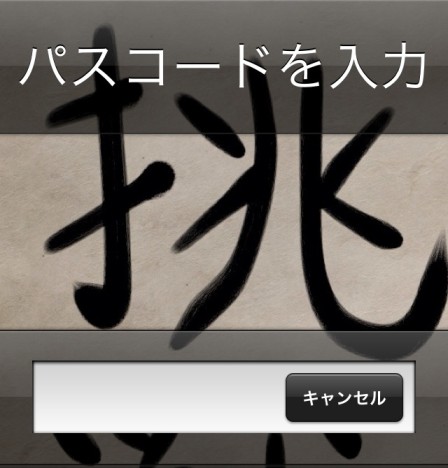
iPhoneにはパスコードをかけてます。@kotala_bです。
パスコードを設定しておくことで、落とした時など他の人に見られたくないiPhone内のデータを保護することが出来ます。
大切なパスコードですが、数字4桁のパスコードをかけていませんか?
4桁のパスコードは意外とわかりやすいもの。
隣にいる人からはあなたのパスコードは丸見えかもしれません。
スリープ状態から復帰する際に毎回入力するわけですから、すぐ隣に人がいてもばれにくいパスコードを使いたいものです。
パスコードロックは4桁以外にする
セキュリティをより強くするには4桁以外のパスコードにしましょう。
設定方法は簡単です。
▼設定から一般>パスコードと進み、「簡単なパスコード」をオフにします
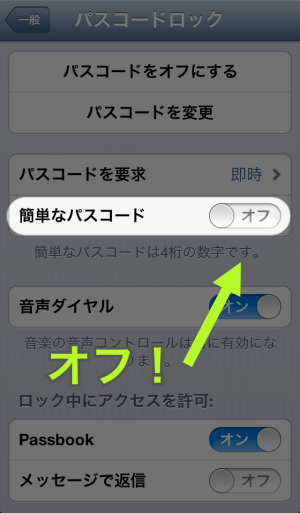
これで4桁のパスコードからより複雑なパスコードに変更できます。
▼「簡単なパスコード」をオフにするとパスコードは一文字から設定可能になります
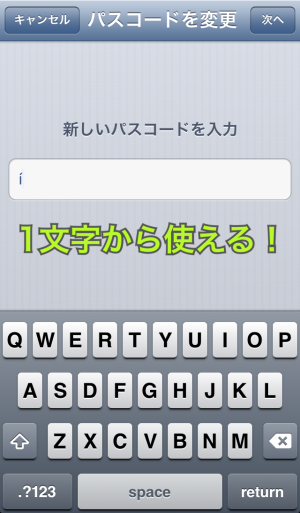
アクセント付きの文字を使う
▼iPhoneでは特定のアルファベットを長押しするとアクセント付きのアルファベットが表示されます
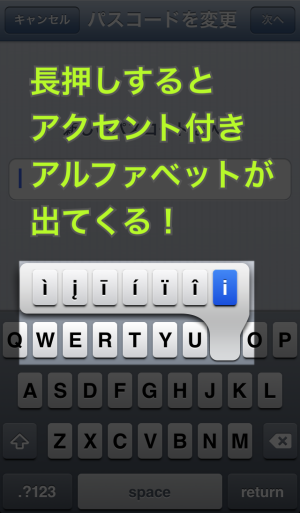
もちろんこれはパスコードの入力にも使えます。
例えば「iPhone」というパスコードを設定したいとします。
この時使えるアクセント付きアルファベットは「i」「o」「n」「e」の4種類です。
「ïPhóñē」のようにつけられる全てにアクセントをつけなくても、「iPhóne」や「íPhonê」のように一つか二つ使うだけでも効果はあります。
アクセント付きのアルファベットは全部で11種類あるそうです。
▼参考記事
iPhone&iPadのパスコードをさらに強力にするワザ : ライフハッカー[日本版]
「E」「Y」「U」「I」「O」「A」「S」「L」「Z」「C」「N」が使えます。
最後に
パスコードとして使う単語が単純なものだとしても、アクセント付きアルファベットを使って少しでも他人からわかりづらいものに変更しましょう!
関連記事
iPadminiを買って真っ先にいれた10のアプリ! | kotala's note
Facebookで「February 2013 Breaking Changes」と表示された時の対処法 | kotala's note
今すぐに見直したい!アカウントが乗っ取られない為にすること! | kotala's note
パスワードの管理 | kotala's note

